LabVIEW设计程序框图 点击:659 | 回复:0
LabVIEW设计程序框图
使用从左到右,自上而下的布局。尽管程序框图中各个元素的位置并不决定执行顺序,但应避免从右向左的连线方式,以使程序框图显得有结构,有条理,且易于理解。只有连线和结构才能决定执行顺序。
不要创建占用多于一个或两个屏幕的程序框图。太过庞大或复杂的程序框图将为理解和调试带来困难。
观察程序框图中的某些组件可否在其它VI中重复使用,或程序框图中某一部分可否组合成一个逻辑组件。如符合条件,将该程序框图分成几个执行特定任务的子VI。使用子VI有利于对程序框图的修改进行管理和程序框图的快速调试。
使用错误处理VI、函数和参数在程序框图中管理错误。
整洁清晰的连线可改善程序框图的外观。杂乱的连线结构也许并不导致错误,但会使程序框图变得难以阅读和调试,或使VI从表面看来与其实际不符。
避免在结构边框下或重叠的对象之间进行连线,因为LabVIEW可能会隐藏这些连线的部分线段。
不要将对象重叠在连线上。将接线端或图标放置在连线上方易引起存在连接的错觉,而实际上连接并不存在。
标签可对程序框图上的代码进行注释。
如需增加分布对象的空间,可按<Ctrl>并将鼠标按要增加空间的方向拖曳。(macOS)按<Option>键。如需缩减分布对象的空间,可按<Ctrl-Alt> 并将鼠标按要缩减空间的方向拖曳。(macOS)
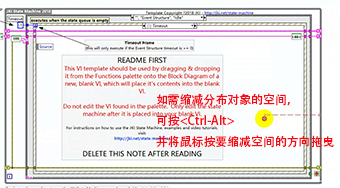
需要说明的是,上述的例程和文档,都是可以下载的,双击即可打开,其中压缩文件是可以采用粘贴复制的方式,拷贝到硬盘上。这不是图片,各位小伙伴看到后尝试一下,这个问题就不用加微信咨询了。有关LabVIEW编程、LabVIEW开发等相关项目问题,可联系我们。
楼主最近还看过
- 请问各位哪里能下sql 2000 f...
 [2077]
[2077] - 三相异步电动机Y/△换接启动控...
 [2113]
[2113] - 请教:SCHDOC格式文件怎样打开...
 [3020]
[3020] - 急,请教exb文件用什么打开
 [2983]
[2983] - 典型的SCADA架构图
 [2550]
[2550] - Protel DXP使用漫谈
 [6925]
[6925] - 免费索取TRACE MODE6无限点免...
 [3686]
[3686] - [下载]AB PLC 编程手册下载
 [2017]
[2017] - 组态王6.52中画面切换是哪个...
 [2180]
[2180] - 30秒清除你电脑中的垃圾
 [2309]
[2309]

官方公众号

智造工程师
-

 客服
客服

-

 小程序
小程序

-

 公众号
公众号

















 工控网智造工程师好文精选
工控网智造工程师好文精选
